A seguir, te mostramos como cadastrar múltiplos centros de distribuição (multi CD) em sua Nuvemshop. Isso quer dizer que será possível ter mais de um CEP/endereço de saída para o envio dos produtos à venda em sua loja.
Success
Essa funcionalidade está disponível nos planos Impulso, Escala e Next da Nuvemshop.
Esse recurso é indicado para quem trabalha com o modelo de dropshipping nacional ou possua mais de uma loja física, ou depósito.
❗Um centro de distribuição pode representar um fornecedor, um CEP origem ou um depósito.
Existem lojas que trabalham com diversos tipos de produtos, que podem ser produzidos e entregues por fornecedores diferentes. Por exemplo: um fornecedor que fabrica camisetas, outro responsável por agasalhos, outro que produz os calçados, etc.
Success
O cálculo do frete é realizado a partir do endereço cadastrado no centro de distribuição vinculado ao produto.
❗ A quantidade de endereços de saída variam conforme os planos Nuvemshop.
- Plano Começo e Essencial: até 1 endereço de saída;
- Plano Impulso: até 2 endereços de saída;
- Plano Escala: até 3 endereços de saída;
- Plano Next: até 8 endereços de saída.
Passos de configuração
1. Cadastrar mais de um centro de distribuição
1.1. Acessar o painel da sua Nuvemshop e seguir o caminho "Configurações > Centros de distribuição".
Clique nos botões abaixo para prosseguir conforme a sua necessidade.
Já tenho um endereço de saída cadastrado
1.3. Se a loja já tiver um centro de distribuição (endereço de saída) principal configurado, você poderá cadastrar novos, clicando em "+ Adicionar novo".
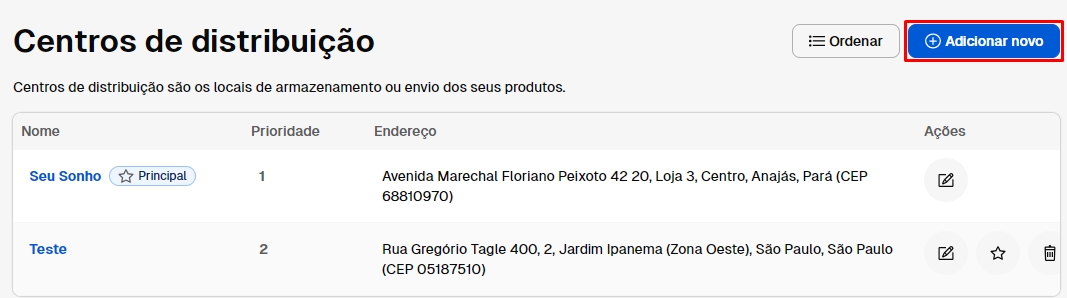
Warning
Por padrão, o endereço que já estava cadastrado será o centro de distribuição principal da sua loja e que será configurado por padrão em todos os produtos. Para trocar o centro de distribuição principal, é só clicar na "estrela" que fica na frente do endereço cadastrado.
1.4. No formulário de cadastro do endereço, completar com o nome e as informações solicitadas.

1.5 Selecionar se o estoque desse centro de distribuição ficará disponível para todas as vendas ou para somente um canal (Loja online ou Ponto de Venda).

Helpjuice Success Callout Title
Por padrão, opção “O estoque deste centro estará disponível para todas as vendas” vem habilitada automaticamente. Para selecionar os outros canais, desabilitar essa opção.
Ainda não tenho um endereço de saída cadastrado
1.3. Se a loja não tiver um centro de distribuição principal configurado, você pode configurá-lo clicando em "+ Definir".
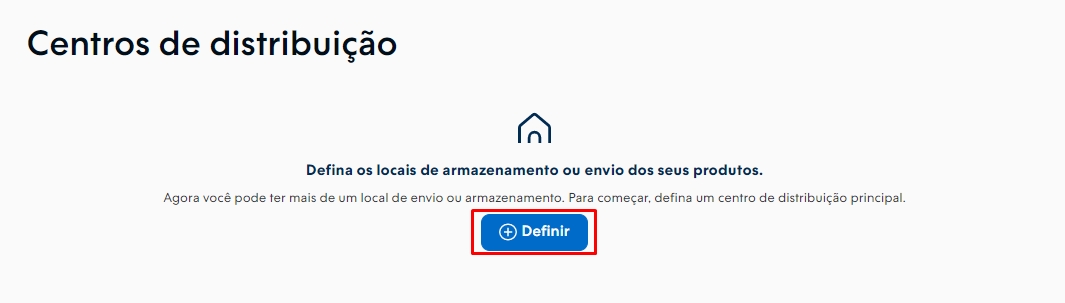
1.4. No formulário de cadastro do endereço, completar as informações solicitadas e clicar em "Definir".
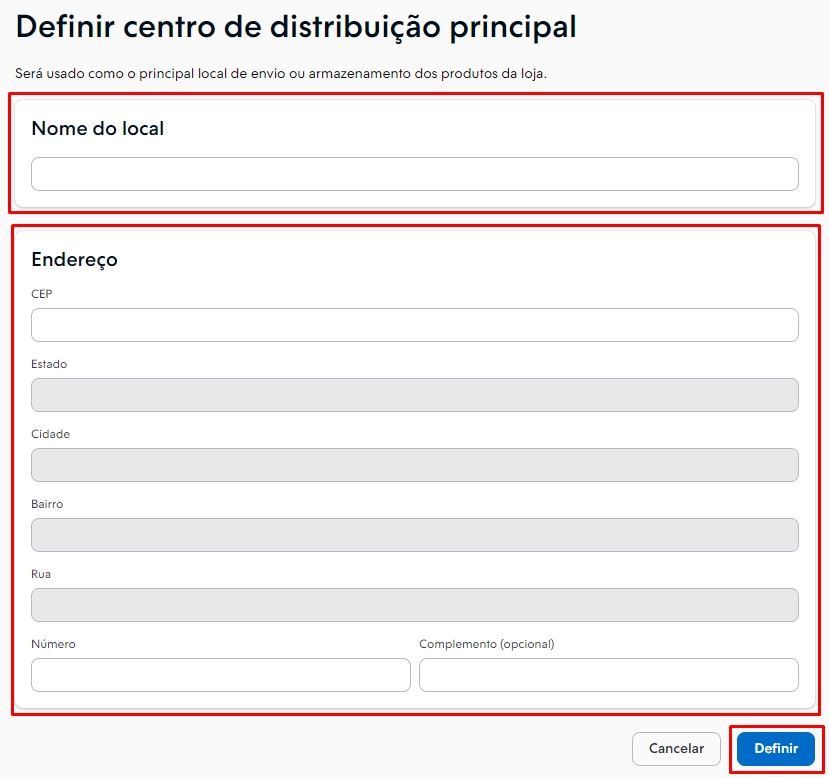
❗ O centro de distribuição principal da sua loja e é aquele que será configurado por padrão em todos os produtos.
1.5 Selecionar se o estoque desse centro de distribuição ficará disponível para todas as vendas ou para somente um canal (Loja online ou Ponto de Venda).

Helpjuice Success Callout Title
Por padrão, opção “O estoque deste centro estará disponível para todas as vendas” vem habilitada automaticamente. Para selecionar os outros canais, desabilitar essa opção.
Após cadastrar o endereço, caso queira deletar, é só clicar no ícone "🗑️" e para alterar ou atualizar, clicar em "Editar".
2. Atribuir os centros de distribuição aos produtos
Após configurar os centros de distribuição, você precisa atribuir produtos a eles seguindo os seguintes passos abaixo.
Success
Por padrão, todos os produtos estarão definidos com o centro de distribuição principal configurado em seu painel, mas é possível adicionar mais de um centro ao mesmo produto.
2.1. Acessar o painel administrador Nuvemshop e seguir o caminho "Produtos > Lista de produtos".
2.2. Localizar o produto na listagem e clicar sobre seu nome para acessar o formulário de cadastro.

2.3. Ao carregar a página, descer até a seção Inventário e clicar no quantitativo de estoque do produto.

Em caso de produtos com variantes, descer até a seção Variações e clicar no quantitativo do estoque.

2.4 Na tela de edição, selecionar o novo centro de distribuição para o produto e clicar em “Salvar alterações”.
Helpjuice Warning Callout Title
Também é possível atribuir um estoque específico para o produto no novo centro de distribuição.

2.5 Se for necessário editar o estoque do produto, basta clicar no ícone do lápis para Editar.

2.6. Ao finalizar, clicar em "Salvar alterações" no final da página.
Helpjuice Success Callout Title
Não é possível atribuir os produtos aos centros de distribuição de forma massiva.
Pronto!
Os centros de distribuição foram cadastrados em seu painel e atribuídos aos produtos da sua Nuvemshop.


























